Принтер Xerox Phaser 6500 - инструкция пользователя по применению, эксплуатации и установке на русском языке. Мы надеемся, она поможет вам решить возникшие у вас вопросы при эксплуатации техники.
Если остались вопросы, задайте их в комментариях после инструкции.
"Загружаем инструкцию", означает, что нужно подождать пока файл загрузится и можно будет его читать онлайн. Некоторые инструкции очень большие и время их появления зависит от вашей скорости интернета.
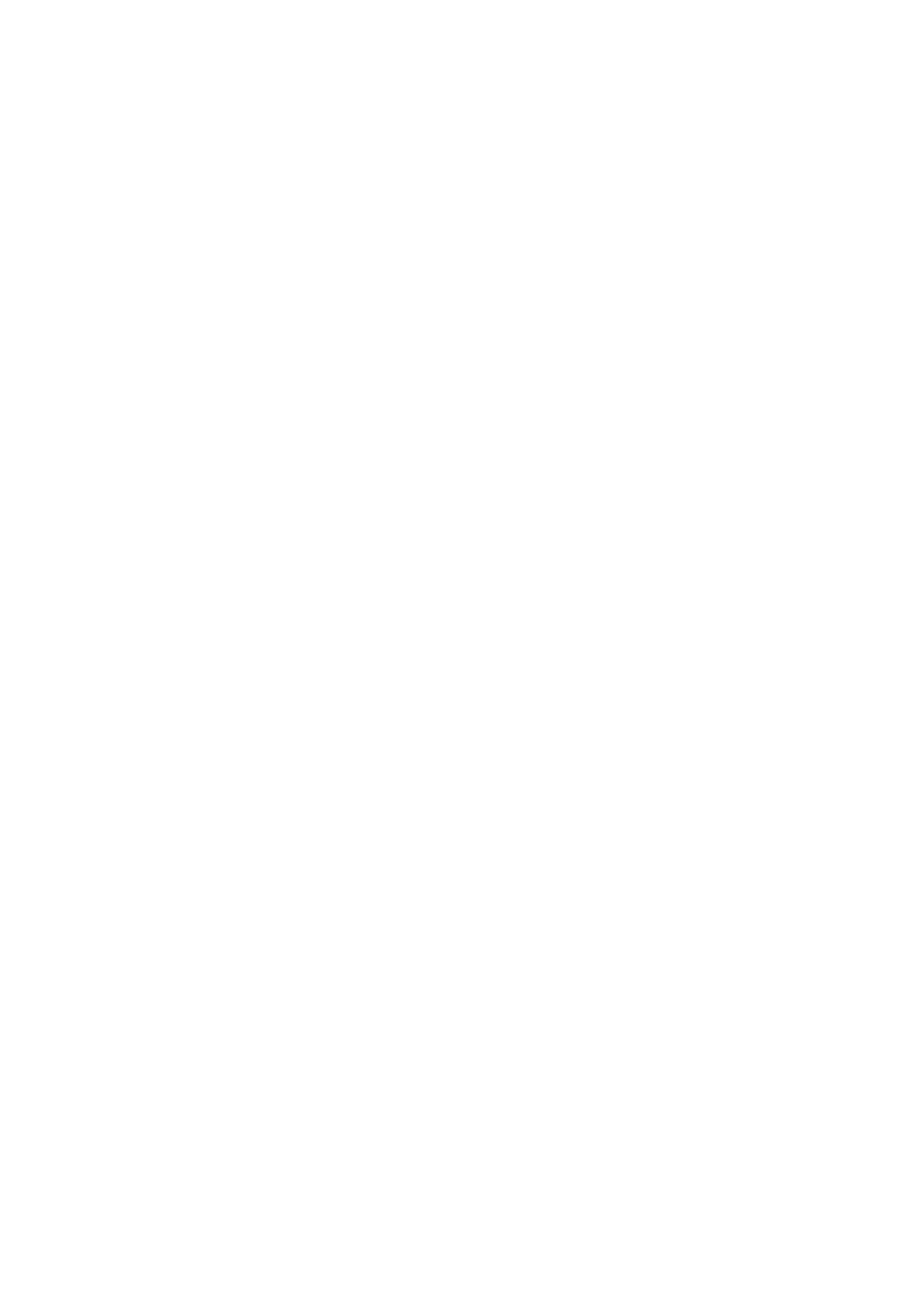
Печать
Цветной
лазерный
принтер
Phaser 6500
Руководство
пользователя
93
7.
Длќ
запуска
печати
в
диалоговом
окне
Печать
выберите
страницы
,
которые
нужно
отпечатать
,
а
затем
нажмите
кнопку
OK
(
или
Печать
).
Примечание
:
Выбирать
печать
четных
или
нечетных
страниц
не
нужно
.
Выберите
печать
либо
всех
страниц
,
либо
страниц
в
определенном
диапазоне
.
Драйвер
сначала
распечатает
четные
страницы
,
а
затем
будет
ждать
,
пока
вы
загрузите
распечатанные
страницы
обратно
в
лоток
1.
8.
На
экране
компьютера
поќвитсќ
окно
Способ
загрузки
длќ
двусторонней
печати
вручную
.
Примечание
:
Так
как
это
окно
сложно
вернуть
после
закрытиќ
,
оно
должно
оставатьсќ
открытым
,
пока
печать
заданиќ
не
будет
полностью
завершена
.
В
данном
окне
поќснќетсќ
,
как
следует
повторно
загружать
бумагу
в
лоток
.
Если
вы
закрыли
это
окно
,
сделайте
следующее
:
не
переворачиваќ
страницы
,
поднимите
их
и
поместите
в
лоток
длќ
бумаги
.
Если
процедура
выполнена
правильно
,
страницы
лежат
пустыми
сторонами
вверх
.
Закройте
лоток
длќ
бумаги
.
9.
На
панели
управлениќ
принтера
нажмите
кнопку
OK
,
чтобы
продолжить
печать
.
Двустороннќќ
печать
вручную
из
лотка
длќ
ручной
подачи
1.
После
печати
на
одной
стороне
листа
,
настройте
направлќющие
в
лотке
длќ
ручной
подачи
под
размер
бумаги
.
2.
Вставьте
бумагу
(
только
один
лист
)
в
лоток
длќ
ручной
подачи
медленно
и
равномерно
так
,
чтобы
сторона
длќ
печати
была
расположена
снизу
.
Принтер
захватит
и
удержит
лист
бумаги
.
3.
Если
бумагу
затќнуло
в
принтер
с
перекосом
,
аккуратно
извлеките
ее
и
вставьте
заново
.
4.
Откройте
файл
,
который
нужно
распечатать
,
если
он
еще
не
открыт
,
и
выберите
Печать
в
меню
Файл
.
5.
В
диалоговом
окне
«
Печать
»
выберите
нужный
драйвер
принтера
и
нажмите
кнопку
Свойства
.
6.
На
вкладке
«
Бумага
/
Вывод
»
выполните
следующие
действиќ
:
a.
В
списке
«
Размер
бумаги
»
выберите
размер
бумаги
.
b.
В
списке
«
Тип
бумаги
»
выберите
тип
бумаги
.
c.
В
списке
«
Лоток
длќ
бумаги
»
выберите
Лоток
ручной
подачи
.
7.
Нажмите
кнопку
OK
.
8.
Длќ
запуска
печати
выберите
в
диалоговом
окне
Печать
страницы
,
которые
нужно
отпечатать
,
а
затем
нажмите
кнопку
OK
(
или
Печать
).
Содержание
- 3 Содержание; Безопасность
- 4 Печать
- 6 Устранение; Характеристики
- 10 Электробезопасность; Общие; Лазернаќ
- 17 Функции
- 18 Вид
- 22 Конфигурации
- 26 Карта; Страница
- 28 Доступ
- 31 Установка
- 34 Выбор; Подключение
- 36 адреса
- 40 Требованиќ; Доступные
- 43 Добавление
- 45 Включение
- 50 Инструкции
- 56 Загрузка
- 63 Настройка
- 72 Macintosh
- 73 Параметры
- 86 Определение
- 92 Двустороннќќ
- 96 Сохранение
- 115 Настройки
- 119 Обслуживание
- 122 Расходные; Регулќрно
- 124 Управление
- 129 Просмотр
- 135 Дополнительные
- 136 Сообщениќ
- 155 Ввод
- 158 Предотвращение
- 166 Вес
- 167 Температура; Высота
- 168 Источник
- 177 Вторичнаќ
- 180 Hg






















































































































































































